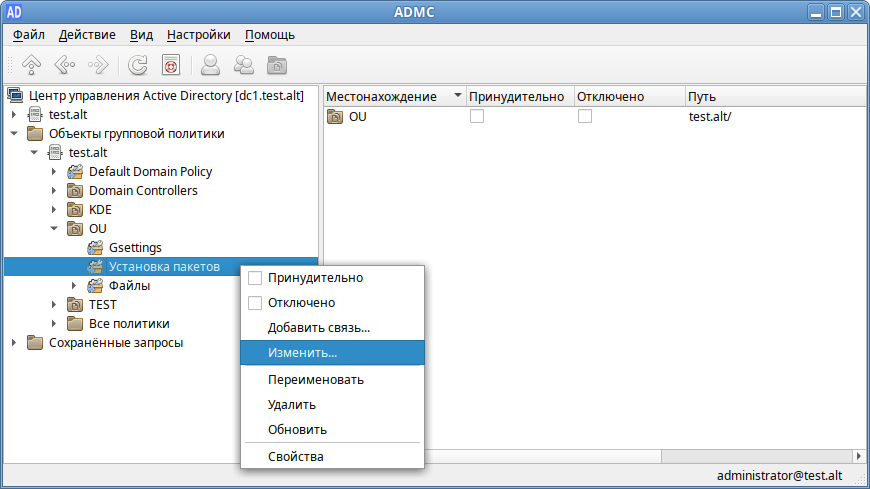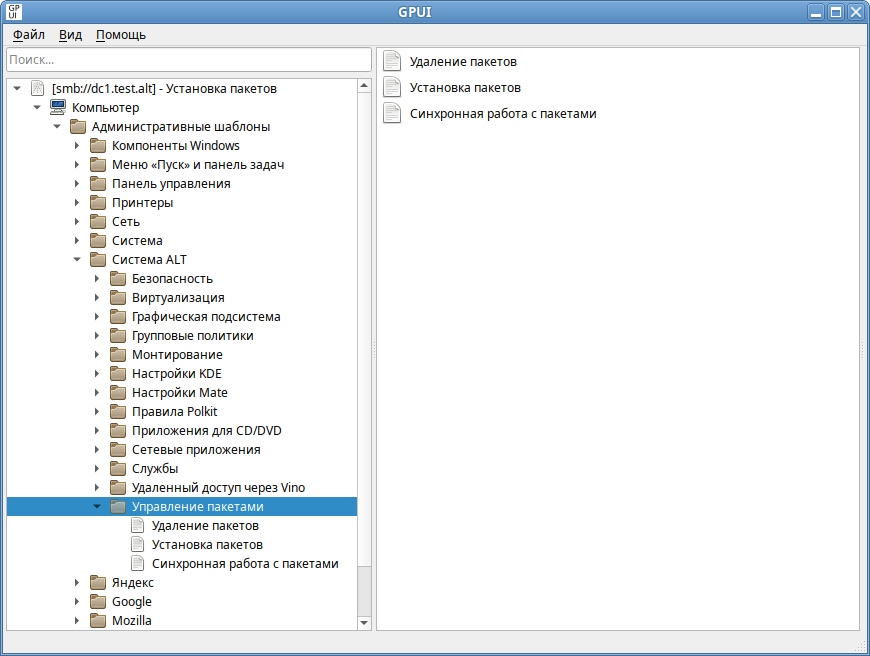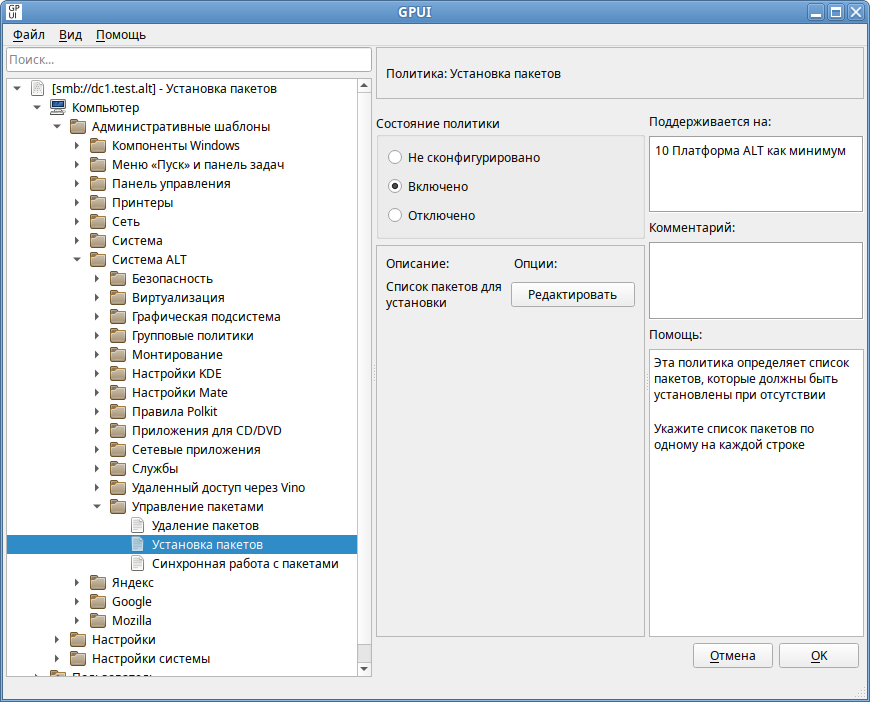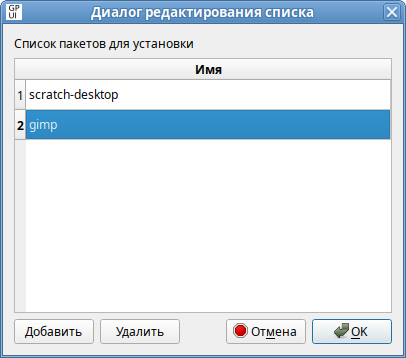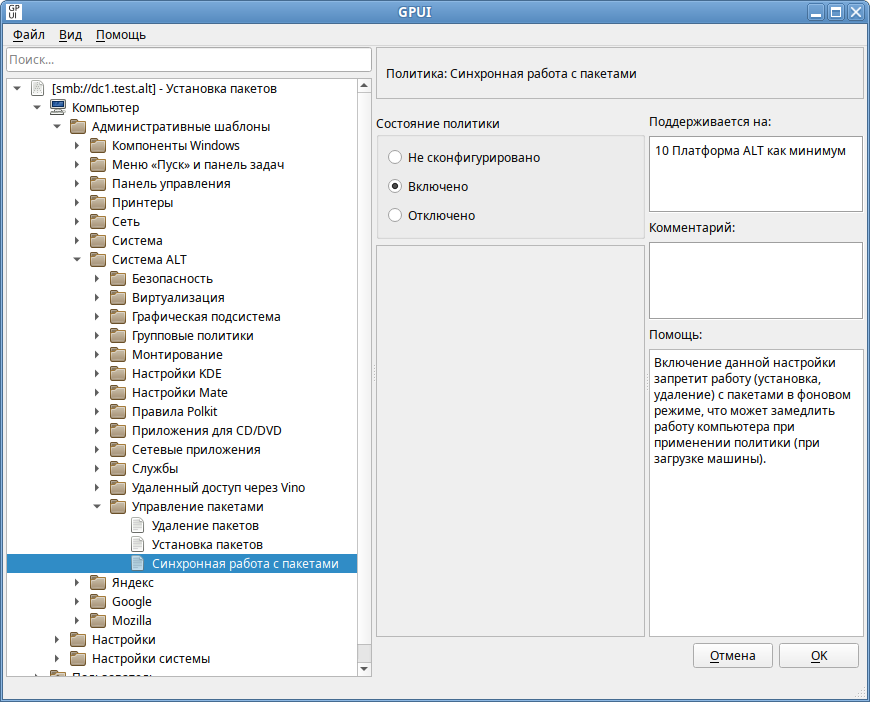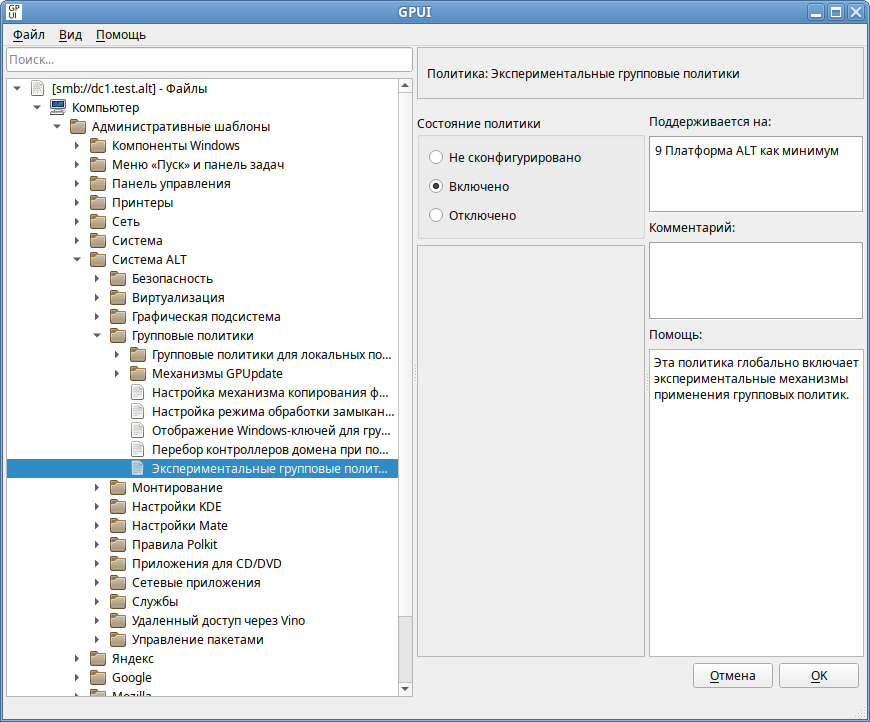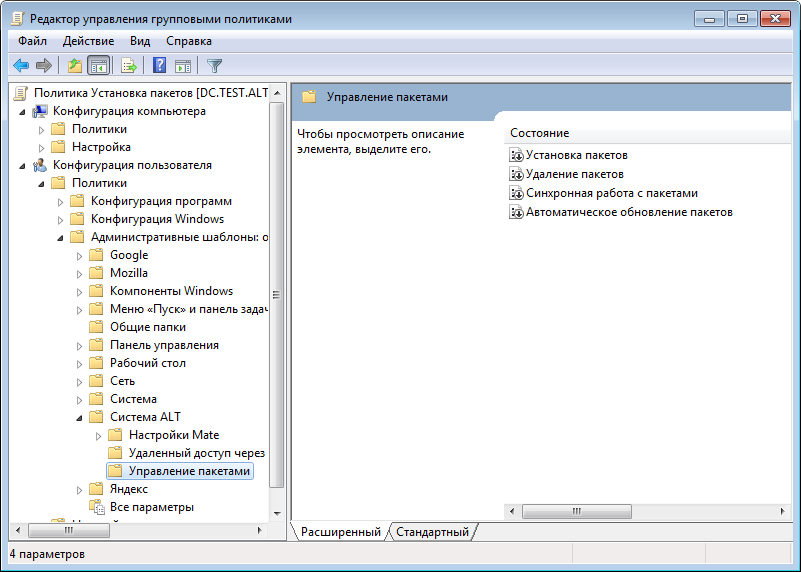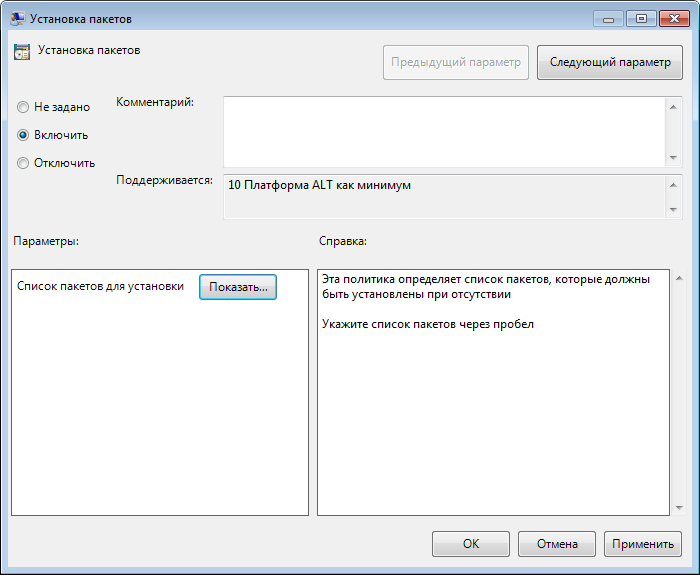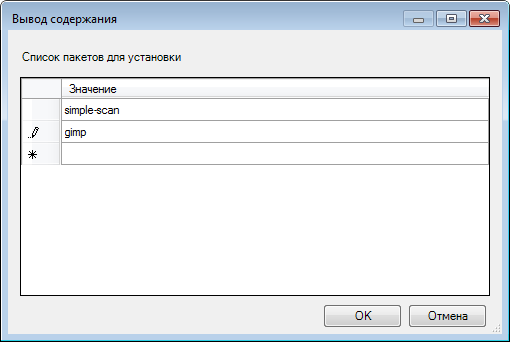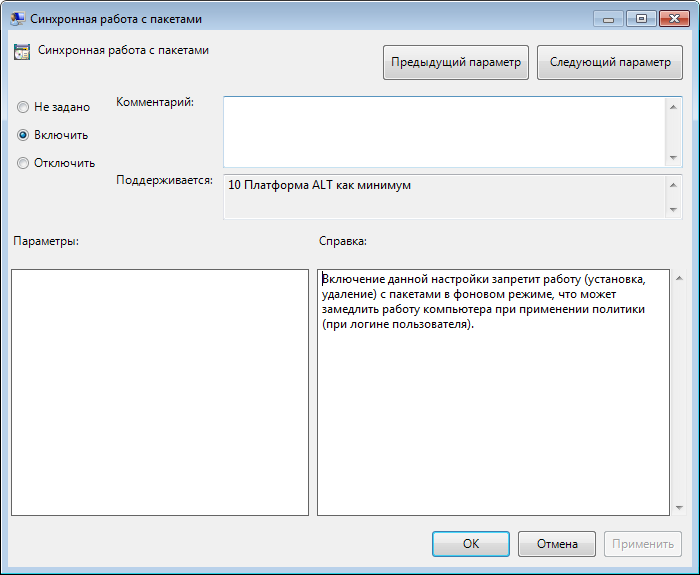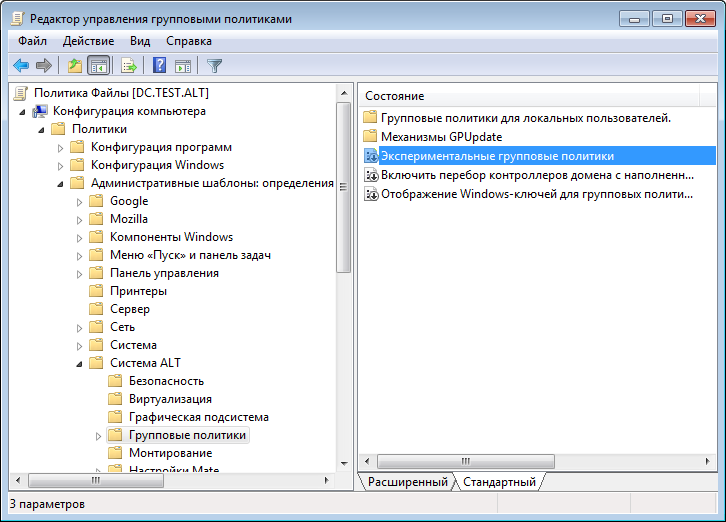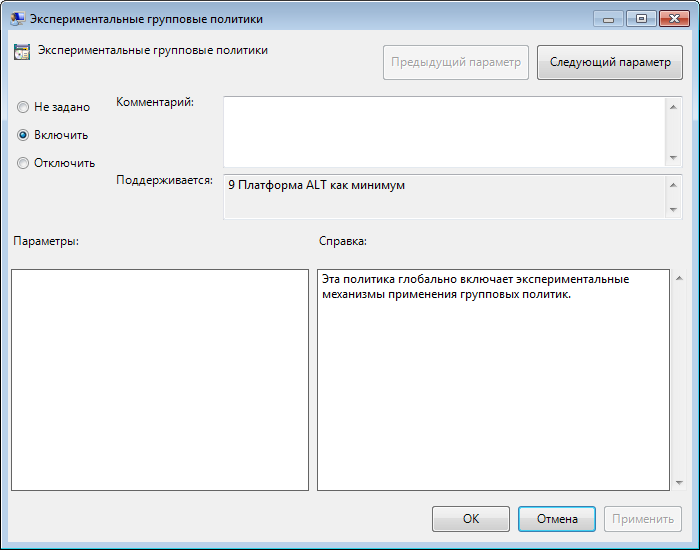Групповые политики/Управление пакетами: различия между версиями
Нет описания правки |
|||
| (не показано 12 промежуточных версий этого же участника) | |||
| Строка 4: | Строка 4: | ||
=== На рабочей станции === | === На рабочей станции === | ||
Шаг 1. На машине с установленными [[ | '''Шаг 1.''' На машине с установленными [[ADMC]] и [[Групповые_политики/GPUI|GPUI]] получить ключ Kerberos для администратора домена. | ||
Шаг 2. В ADMC | '''Шаг 2.''' В [[ADMC]] создать новый объект групповой политики (GPO) и связать его с OU, в который входят машины или учетные записи пользователей, для которых будет применяться политика. | ||
Шаг 3. Запустить | '''Шаг 3.''' Запустить [[Групповые_политики/GPUI|GPUI]]: | ||
< | *из [[ADMC|модуля удаленного управления базой данных конфигурации (ADMC)]], выбрав в контекстном меню объекта групповой политики пункт «Изменить…»: | ||
*:[[File:Admc-gp-edit-рackages.png|Запуск GPUI из ADMC]] | |||
*или с указанием каталога групповой политики: | |||
*:<syntaxhighlight lang="bash">$ gpui-main -p "smb://dc1.test.alt/SysVol/test.alt/Policies/{75411A5F-5A46-4616-BB1A-4DE7C3EEDBD1}"</syntaxhighlight> | |||
*:где dc1.test.alt — имя контроллера домена, а {XXXXXXXX-XXXX-XXXX-XXXX-XXXXXXXXXXXXXX} — GUID шаблона групповой политики для редактирования. | |||
Откроется окно редактирования групповых политик. | |||
'''Шаг 4.''' Перейти в «Компьютер»/«Пользователь» -> «Административные шаблоны» -> «Система ALT» -> «Управление пакетами»: | |||
[[Файл:Gpui-AltPackages.png|GPUI. Раздел «Управление пакетами»]] | |||
'''Шаг 5.''' Для задания списка пакетов, которые необходимо установить, щелкнуть левой кнопкой мыши на политике «Установка пакетов», откроется диалоговое окно настройки политики: | |||
[[Файл:Gpui-AltPackagesInstall.png|GPUI. Диалоговое окно «Установка пакетов»]] | |||
{{Note|Для задания списка пакетов, которые необходимо удалить, необходимо выбрать политику «Удаление пакетов».}} | |||
Для включения политики следует установить отметку в поле «Включено». | |||
Для задания списка пакетов, которые должны быть установлены/удалены нажать кнопку «Редактировать» и в открывшемся окне ввести список пакетов, по одному на каждой строке: | |||
[[Файл:Gpui- | [[Файл:Gpui-AltPackagesInstallList.png|GPUI. Список пакетов для установки]] | ||
{{Note|Возможные действия: | |||
*добавление строки — кнопка «Добавить»; | |||
*удаление строки — кнопка «Удалить»; | |||
*ввести названия пакета — щелчок мыши по строке; | |||
*редактирование названия пакета — двойной щелчок мыши по строке с пакетом; | |||
*применить изменения — кнопка «Ок»; | |||
*отменить изменения — кнопка «Отмена».}} | |||
'''Шаг 6. (Опционально)''' Включить политику «Синхронная работа с пакетами». Включение данной настройки запретит работу (установка, удаление) с пакетами в фоновом режиме, что может замедлить работу компьютера при применении политики (при загрузке машины, если политика машинная, или входе пользователя в систему, если политика пользовательская). | |||
Для включения этой политики следует в разделе «Компьютер»/«Пользователь» -> «Административные шаблоны» -> «Система ALT» -> «Управление пакетами» выбрать пункт «Синхронная работа с пакетами», в открывшемся окне установить отметку в поле «Включено» и нажать кнопку «ОК», для сохранения изменений: | |||
[[Файл:Gpui-AltPackagesSync.png|GPUI. Включение политики «Синхронная работа с пакетами»]] | |||
'''Шаг 7.''' Так как политики управления пакетами относятся к экспериментальным, на машинах Альт где они применяются должны быть включены «Экспериментальные групповые политики». Включить «Экспериментальные групповые политики» можно, выбрав в разделе «Компьютер» -> «Административные шаблоны» -> «Система ALT» -> «Групповые политики» пункт «Экспериментальные групповые политики» и установив в открывшемся окне отметку в поле «Включено»: | |||
[[Файл:Gpui-global_experimental.png|GPUI. Включение политики «Экспериментальные групповые политики»]] | |||
{{Note|Включить/отключить механизм групповых политик управления пакетами (Packages) можно, включив/отключив политики «Установка и удаление программ» или «Установка и удаление программ для пользователей» («Компьютер» -> «Административные шаблоны» -> «Система ALT» -> «Групповые политики» -> «Механизмы GPUpdate»): | |||
[[Файл:Gpui- | [[Файл:Gpui-global_GPUpdate.png|600px|GPUI. Механизмы GPUpdate]]}} | ||
=== На машине Windows === | === На машине Windows === | ||
'''Шаг 1.''' На машине с установленным RSAT открыть консоль «Управление групповыми политиками» (gpmc.msc). | |||
'''Шаг 2.''' Создать новый объект групповой политики (GPO) и связать его с OU, в который входят машины или учетные записи пользователей, для которых будет применяться политика. | |||
'''Шаг 3.''' В контекстном меню GPO выбрать пункт «Редактировать». Откроется редактор GPO. | |||
'''Шаг 4.''' Перейти в «Конфигурация компьютера»/«Конфигурация пользователя» -> «Политики» -> «Административные шаблоны» -> «Система ALT» -> «Управление пакетами»: | |||
[[Файл:AltPackages.png|RSAT. Раздел «Управление пакетами»]] | |||
В правом окне редактора отобразится список политик. | |||
Шаг | '''Шаг 5.''' Для задания списка пакетов, которые необходимо установить, дважды щелкнуть на политике «Установка пакетов», откроется диалоговое окно настройки политики: | ||
[[Файл:RSAT-AltPackagesInstall.png|RSAT. Диалоговое окно «Установка пакетов»]] | |||
{{Note|Для задания списка пакетов, которые необходимо удалить, необходимо выбрать политику «Удаление пакетов».}} | |||
Для включения политики следует установить отметку в поле «Включить». | |||
Для задания списка пакетов, которые должны быть установлены/удалены нажать кнопку «Показать» и в открывшемся окне ввести список пакетов, по одному на каждой строке: | |||
[[Файл:RSAT-AltPackagesInstallList.png|RSAT. Список пакетов для установки]] | |||
Шаг | '''Шаг 6. (Опционально)''' Включить политику «Синхронная работа с пакетами». Включение данной настройки запретит работу (установка, удаление) с пакетами в фоновом режиме, что может замедлить работу компьютера при применении политики (при загрузке машины, если политика машинная, или входе пользователя в систему, если политика пользовательская). | ||
Для включения этой политики следует в разделе «Конфигурация компьютера»/«Конфигурация пользователя» -> «Политики» -> «Административные шаблоны» -> «Система ALT» -> «Управление пакетами» выбрать пункт «Синхронная работа с пакетами», в открывшемся окне установить отметку в поле «Включить» и нажать кнопку «ОК»/«Применить», для сохранения изменений: | |||
[[Файл:RSAT-AltPackagesSync.png|RSAT. Включение политики «Синхронная работа с пакетами»]] | |||
'''Шаг 7.''' Так как политики управления пакетами относятся к экспериментальным, на машинах Альт где они применяются должны быть включены «Экспериментальные групповые политики». Включить «Экспериментальные групповые политики» можно, выбрав в разделе «Конфигурация компьютера» -> «Политики» -> «Административные шаблоны» -> «Система ALT» -> «Групповые политики» пункт «Экспериментальные групповые политики»: | |||
[[Файл: | [[Файл:Experimental_Group_Policies_Packages.png|RSAT. Экспериментальные групповые политики]] | ||
Дважды щелкнуть на политике «Экспериментальные групповые политики», в открывшемся окне установить отметку в поле «Включить»: | |||
[[Файл: | [[Файл:GPUpdate_global_experimental.png|RSAT. Диалоговое окно «Экспериментальные групповые политики»]] | ||
{{Note|Включить/отключить механизм групповых политик управления пакетами (Packages) можно, включив/отключив политики «Установка и удаление программ» или «Установка и удаление программ для пользователей» («Конфигурация компьютера» -> «Политики» -> «Административные шаблоны» -> «Система ALT» -> «Групповые политики» -> «Механизмы GPUpdate»): | |||
[[Файл: | [[Файл:RSAT-global_GPUpdate.png|600px|RSAT. Механизмы GPUpdate]]}} | ||
== | == Файлы настроек политики == | ||
Все настройки политики хранятся в | Все настройки политики хранятся в файлах: | ||
*{{path|{GUID GPT}/Machine/Registry.pol}} | |||
*{{path|{GUID GPT}/User/Registry.pol}} | |||
Пример | Пример {{path|Registry.pol}}: | ||
< | <syntaxhighlight lang="ini"> | ||
PReg | PReg | ||
[Software\BaseALT\Policies\GPUpdate;GlobalExperimental;;;] | [Software\BaseALT\Policies\GPUpdate;GlobalExperimental;;;] | ||
[Software\BaseALT\Policies\Packages; | [Software\BaseALT\Policies\Packages;Sync;;;] | ||
[Software\BaseALT\Policies\Packages\Install; | [Software\BaseALT\Policies\Packages\Install;gimp;;;gimp] | ||
[Software\BaseALT\Policies\Packages\Install; | [Software\BaseALT\Policies\Packages\Install;simple-scan;;;simple-scan] | ||
[Software\BaseALT\Policies\Packages\Remove;python3-tools;;;python3-tools] | |||
[Software\BaseALT\Policies\Packages\Remove; | </syntaxhighlight> | ||
</ | |||
[[Категория:Active Directory]] | [[Категория:Active Directory]] | ||
[[Категория:Групповые_политики]] | |||
{{Category navigation|title=Групповые политики|category=Групповые_политики|sortkey={{SUBPAGENAME}}}} | |||
Текущая версия от 09:03, 15 февраля 2024
Эта групповая политика позволяет централизованно для компьютеров устанавливать пакеты (из настроенного репозитория) и удалять пакеты (установленные из репозитория).
Настройка политики
На рабочей станции
Шаг 1. На машине с установленными ADMC и GPUI получить ключ Kerberos для администратора домена.
Шаг 2. В ADMC создать новый объект групповой политики (GPO) и связать его с OU, в который входят машины или учетные записи пользователей, для которых будет применяться политика.
Шаг 3. Запустить GPUI:
- из модуля удаленного управления базой данных конфигурации (ADMC), выбрав в контекстном меню объекта групповой политики пункт «Изменить…»:
- или с указанием каталога групповой политики:
$ gpui-main -p "smb://dc1.test.alt/SysVol/test.alt/Policies/{75411A5F-5A46-4616-BB1A-4DE7C3EEDBD1}"- где dc1.test.alt — имя контроллера домена, а {XXXXXXXX-XXXX-XXXX-XXXX-XXXXXXXXXXXXXX} — GUID шаблона групповой политики для редактирования.
Откроется окно редактирования групповых политик.
Шаг 4. Перейти в «Компьютер»/«Пользователь» -> «Административные шаблоны» -> «Система ALT» -> «Управление пакетами»:
Шаг 5. Для задания списка пакетов, которые необходимо установить, щелкнуть левой кнопкой мыши на политике «Установка пакетов», откроется диалоговое окно настройки политики:
Для включения политики следует установить отметку в поле «Включено».
Для задания списка пакетов, которые должны быть установлены/удалены нажать кнопку «Редактировать» и в открывшемся окне ввести список пакетов, по одному на каждой строке:
- добавление строки — кнопка «Добавить»;
- удаление строки — кнопка «Удалить»;
- ввести названия пакета — щелчок мыши по строке;
- редактирование названия пакета — двойной щелчок мыши по строке с пакетом;
- применить изменения — кнопка «Ок»;
- отменить изменения — кнопка «Отмена».
Шаг 6. (Опционально) Включить политику «Синхронная работа с пакетами». Включение данной настройки запретит работу (установка, удаление) с пакетами в фоновом режиме, что может замедлить работу компьютера при применении политики (при загрузке машины, если политика машинная, или входе пользователя в систему, если политика пользовательская).
Для включения этой политики следует в разделе «Компьютер»/«Пользователь» -> «Административные шаблоны» -> «Система ALT» -> «Управление пакетами» выбрать пункт «Синхронная работа с пакетами», в открывшемся окне установить отметку в поле «Включено» и нажать кнопку «ОК», для сохранения изменений:
Шаг 7. Так как политики управления пакетами относятся к экспериментальным, на машинах Альт где они применяются должны быть включены «Экспериментальные групповые политики». Включить «Экспериментальные групповые политики» можно, выбрав в разделе «Компьютер» -> «Административные шаблоны» -> «Система ALT» -> «Групповые политики» пункт «Экспериментальные групповые политики» и установив в открывшемся окне отметку в поле «Включено»:
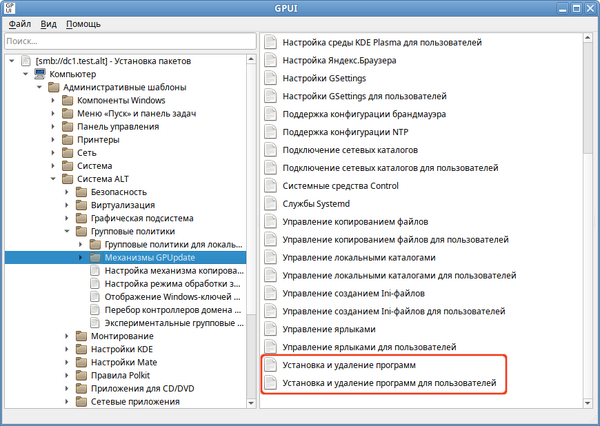
На машине Windows
Шаг 1. На машине с установленным RSAT открыть консоль «Управление групповыми политиками» (gpmc.msc).
Шаг 2. Создать новый объект групповой политики (GPO) и связать его с OU, в который входят машины или учетные записи пользователей, для которых будет применяться политика.
Шаг 3. В контекстном меню GPO выбрать пункт «Редактировать». Откроется редактор GPO.
Шаг 4. Перейти в «Конфигурация компьютера»/«Конфигурация пользователя» -> «Политики» -> «Административные шаблоны» -> «Система ALT» -> «Управление пакетами»:
В правом окне редактора отобразится список политик.
Шаг 5. Для задания списка пакетов, которые необходимо установить, дважды щелкнуть на политике «Установка пакетов», откроется диалоговое окно настройки политики:
Для включения политики следует установить отметку в поле «Включить».
Для задания списка пакетов, которые должны быть установлены/удалены нажать кнопку «Показать» и в открывшемся окне ввести список пакетов, по одному на каждой строке:
Шаг 6. (Опционально) Включить политику «Синхронная работа с пакетами». Включение данной настройки запретит работу (установка, удаление) с пакетами в фоновом режиме, что может замедлить работу компьютера при применении политики (при загрузке машины, если политика машинная, или входе пользователя в систему, если политика пользовательская).
Для включения этой политики следует в разделе «Конфигурация компьютера»/«Конфигурация пользователя» -> «Политики» -> «Административные шаблоны» -> «Система ALT» -> «Управление пакетами» выбрать пункт «Синхронная работа с пакетами», в открывшемся окне установить отметку в поле «Включить» и нажать кнопку «ОК»/«Применить», для сохранения изменений:
Шаг 7. Так как политики управления пакетами относятся к экспериментальным, на машинах Альт где они применяются должны быть включены «Экспериментальные групповые политики». Включить «Экспериментальные групповые политики» можно, выбрав в разделе «Конфигурация компьютера» -> «Политики» -> «Административные шаблоны» -> «Система ALT» -> «Групповые политики» пункт «Экспериментальные групповые политики»:
Дважды щелкнуть на политике «Экспериментальные групповые политики», в открывшемся окне установить отметку в поле «Включить»:
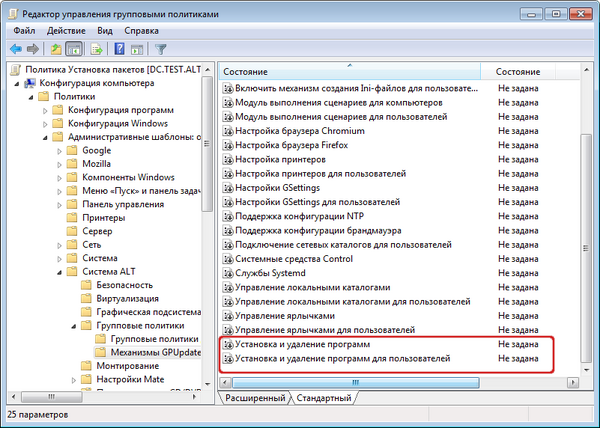
Файлы настроек политики
Все настройки политики хранятся в файлах:
- {GUID GPT}/Machine/Registry.pol
- {GUID GPT}/User/Registry.pol
Пример Registry.pol:
PReg
[Software\BaseALT\Policies\GPUpdate;GlobalExperimental;;;]
[Software\BaseALT\Policies\Packages;Sync;;;]
[Software\BaseALT\Policies\Packages\Install;gimp;;;gimp]
[Software\BaseALT\Policies\Packages\Install;simple-scan;;;simple-scan]
[Software\BaseALT\Policies\Packages\Remove;python3-tools;;;python3-tools]